如何用U盘安装Ubuntu
win7 win8下U盘安装ubuntu(linux)双系统教程
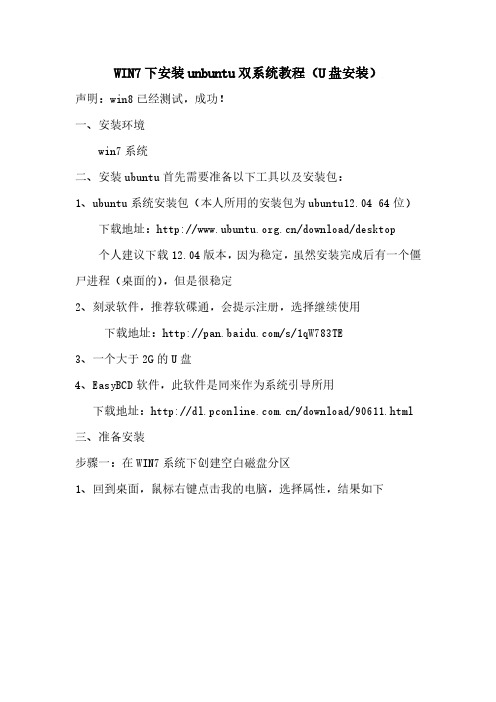
WIN7下安装unbuntu双系统教程(U盘安装)声明:win8已经测试,成功!一、安装环境win7系统二、安装ubuntu首先需要准备以下工具以及安装包:1、ubuntu系统安装包(本人所用的安装包为ubuntu12.04 64位)下载地址:/download/desktop个人建议下载12.04版本,因为稳定,虽然安装完成后有一个僵尸进程(桌面的),但是很稳定2、刻录软件,推荐软碟通,会提示注册,选择继续使用下载地址:/s/1qW783TE3、一个大于2G的U盘4、EasyBCD软件,此软件是同来作为系统引导所用下载地址:/download/90611.html 三、准备安装步骤一:在WIN7系统下创建空白磁盘分区1、回到桌面,鼠标右键点击我的电脑,选择属性,结果如下2、进入然后选择磁盘管理,结果如下:3、选择你认为剩余磁盘空间够大的磁盘,比如D盘,右键点击磁盘,选择压缩卷,结果如下:4、然后就是分区的大小了,个人建议分个50G出去最好,然后等待,最终结果如下:压缩后会发现多出一块未分区磁盘(绿色分区),如果选择的压缩大小是50G,则绿色的的应该是50G可用空间。
好了,磁盘分区到此结束,现在进行第二步;步骤二:用软碟通将UBUNTU的镜像写入U盘1、安装并打开软碟通,插上U盘,并且最好备份你的U盘,因为之后需要格式化2、进入软碟通,进行如下操作选择文件,并且打开你下载的UBUNTU所在的目录,选择unbuntu镜像,选择打开,如图:3、在软碟通界面菜单栏选择启动,选择写入硬盘映像,如图所示接下来很重要,记住次序:进入以后界面如下:1、看你的硬盘驱动器是否对应的是你的U盘(必须是),一般默认是2、看映像文件是否对应你的ubuntu镜像3、如果上述均没有错误,选择格式化,之后就会格式化你的U盘4、在U盘格式化完毕之后,选择写入,之后就是慢慢等待了,等待写入完毕5、步骤二完毕;步骤三:U盘安装系统写在前面,因为个厂商的计算机BOOT启动的快捷键不相同,所以个人觉得要是你无法进入接下来的BOOT界面,还是自行百度如何进入BOOT界面,本人联想笔记本,所以默认快捷键是F12。
安装Ubuntu到U盘(图)

安装Ubuntu到U盘(图)2009年02月11日星期三上午 09:29将Ubuntu系统安装到U盘,一般使用整个U盘的空间。
虽然整个Ubuntu系统约占2.6GB的空间,但要正常使用,包括系统更新,安装各种应用软件等,至少需要8GB的空间。
1.将Ubuntu系统的LiveCD光盘放入计算机的光驱,从光驱启动,进入Ubuntu系统的GNOME集成桌面环境。
点击桌面左上角的“安装”图标,启动安装向导程序进行安装。
2.在“预备磁盘空间”窗口,我们可以看到安装向导自动检测到系统有两个独立的磁盘:第一行对应计算机本地的硬盘,其中的“(sda)”表示这是系统中的第一块硬盘;第二行对应插接到计算机上的U盘(容量为4GB),对应的磁盘标志为“sdb”(如图4)。
在这里我们选择“向导-使用整个磁盘”项,并在该项下选择“SCSI4(0,0,0)(sdb)-4.0GB KingSton DataTraveler 2.0”子项,即使用整个U盘设备来安装Ubuntu。
3.在“准备安装”窗口,点击“高级”按钮,在弹出的“高级选项”设置窗口中,将“安装启动器的设备”由默认的“(hd0)”改为“/dev/sdb”(如图3),即在U盘上安装引导程序。
4.接着是复制文件及设置系统相关的操作。
安装结束后,要求重新启动计算机。
虽然我们已经在U盘上安装了Ubuntu系统,但还须做一些调整才能正常使用(注意:移动硬盘安装不必做这个调整)。
调整步骤如下:(1)启动计算机,从BIOS选择从U盘启动。
(2)出现系统启动菜单,默认的第一项为“Ubuntu 8.10,kernel2.6.27-7-generic”,选择该项,按回车,出现错误提示:“Error17:Cannot mount Selected Part ion”。
这是因为在安装Ubuntu系统时,U盘设备为“/dev/sdb”设备,在Grub启动文件中的标志为:“(hd1,0)”,而实际从U盘引导时,U盘设备应是“(hd0,0)”。
U盘安装Ubuntu(利用UltraISO制作LiveCD)
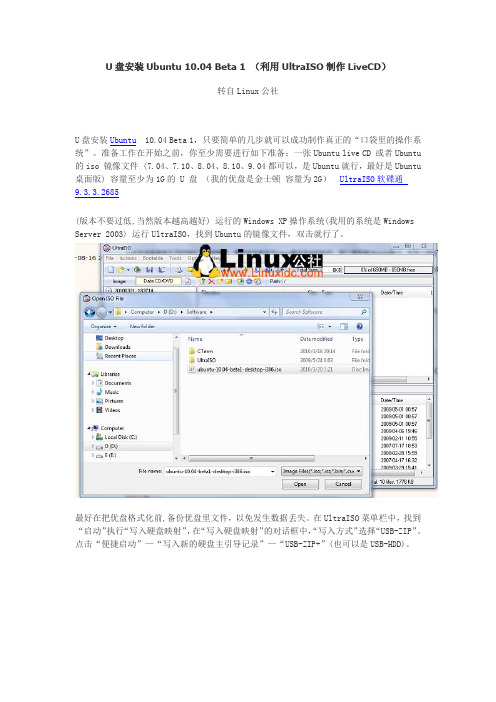
U盘安装Ubuntu 10.04 Beta 1 (利用UltraISO制作LiveCD)
转自Linux公社
U盘安装Ubuntu 10.04 Beta 1,只要简单的几步就可以成功制作真正的“口袋里的操作系统”。
准备工作在开始之前,你至少需要进行如下准备:一张Ubuntu live CD 或者Ubuntu 的iso 镜像文件 (7.04、7.10、8.04、8.10、9.04都可以,是Ubuntu就行,最好是Ubuntu 桌面版) 容量至少为1G的 U 盘(我的优盘是金士顿容量为2G)UltraISO软碟通
9.3.3.2685
(版本不要过低,当然版本越高越好) 运行的Windows XP操作系统(我用的系统是Windows Server 2003) 运行UltraISO,找到Ubuntu的镜像文件,双击就行了。
最好在把优盘格式化前,备份优盘里文件,以免发生数据丢失。
在UltraISO菜单栏中,找到“启动”执行“写入硬盘映射”,在“写入硬盘映射”的对话框中,“写入方式”选择“USB-ZIP”。
点击“便捷启动”—“写入新的硬盘主引导记录”—“USB-ZIP+”(也可以是USB-HDD)。
写入成功后,就可以重启计算机了。
再设置一下主板BIOS,第一启动项设置为"USB-ZIP”启动就可以像启动Live CD一样安装了。
大功告成。
步骤很简便吧,真正实现了“口袋里的操作系统”。
快速U盘安装Ubuntu18.04系统

快速U盘安装Ubuntu18.04系统⼀、制作Ubuntu U盘启动盘1. 下载U盘启动盘制作⼯具Rufus条件:4G或更⼤的U盘Windows 7以上的操作系统,⽆所谓32位还是64位,下载后开箱即⽤Rufus,⼀个免费的开源U盘写⼊⼯具Ubuntu ISO⽂件Rufus 是⼀个可以帮助格式化和创建可引导USB闪存盘的⼯具,⽐如 USB 随⾝碟,记忆棒等等。
在如下场景中会⾮常有⽤:你需要把⼀些可引导的ISO格式的镜像(Windows,Linux,UEFI等)创建成USB安装盘的时候你需要使⽤⼀个还没有安装操作系统的设备的时候你需要从DOS系统刷写BIOS或者其他固件的时候你需要运⾏⼀个⾮常底层的⼯具的时候选择Rufus3.10进⾏下载2.Ubuntu下载:下载后得到 ubuntu-18.04.3-desktop-amd64.iso 1.93G左右。
3.制作启动盘下载完成后,可直接免安装运⾏Rufus【这⾥注意要备份⼀下U盘,制作启动盘会格式化你的数据的】等待写⼊完成,点击按钮关闭即可。
U盘下的⽂件⽬录如下:⾄此,Ubuntu18.04LTS启动盘制作完成。
⼆、Ubuntu系统安装系统硬件要求:2 GHz dual core processor or better4 GB system memory25 GB of free hard drive spaceEither a DVD drive or a USB port for the installer mediaInternet access is helpful1.U盘引导安装1.将U盘插⼊待安装电脑2.开机进⼊BIOS修改U盘为第⼀启动项⼀般没有系统的电脑会⾃动选择U盘进⾏引导启动,若未进⼊U盘系统,需要根据主板和BIOS版本,进⾏BIOS设置,将U盘设置为第⼀启动项。
3.重启进⾏系统安装界⾯按键盘的上下键,选择Install Ubuntu后按下回车进⾏系统安装系统安装时,默认语⾔为英⽂,需要选择系统语⾔为中⽂(简体),点击“继续”键盘布局⼀般不需要调整,默认即可,点击“继续”这⾥选择“正常安装”,点击“继续”因为我们想让整个硬盘都安装Ubuntu系统,所以选择“清除整个磁盘并安装Ubuntu”,点击“现在安装”点击后会弹出确认提⽰,这⾥选择“继续”就能开始安装进程选择时区“上海” -> "继续"依次按照提⽰设置⽤户名、计算机名、密码等(⽤户名和密码建议都⽤beiyang)等待安装进程安装完毕,提⽰重启,点击“现在重启”重启后,输⼊⽤户名、密码,进⼊系统,这⼀步可以先选择关闭,我们之后再设置。
Windows 7系统下用U盘安装Ubuntu双系统教程并默认Win7 第一顺序启动

Windows 7系统下使用U盘安装Ubuntu双系统步骤详解2016-06-081、大于2G的U盘一个(我的系统盘制作完成后大约占1个多G的容量)2、已下载好的Ubuntu安装文件(选择在官网下载,有32和64位选择)3、已安装好UltraISO软件的电脑(UltraISO安装包自行百度)4、打算安装Ubuntu的电脑(我的电脑已安装好64位Win7系统)二、UltraISO制作Ubuntu14.04的系统启动盘1、首先打开UltraISO软件。
2、点击工具栏中的第二个打开镜像文件工具,如图红色方框标志按钮,然后在打开的“打开ISO文件”对话框中找到我们下载好的Ubuntu镜像文件,之后点右下方的“打开”按钮3、打开镜像文件之后,在上方的列表中就会出现对打开的镜像文件的预览左边显示的是具体的目录,右边显示的目录和具体文件4、下面就开始制作启动盘了,点击菜单栏的“启动”,然后再弹出才按中选择“写入硬盘映像...”,打开“写入硬盘映像”对话框5、在写入硬盘映像对话框中,硬盘驱动器选择我们要写入的U盘,写入方式可以选择USB-HDD也可以选择USB-HDD+,两种方式小编都有尝试过,均可以6、现在的这一步是非常关键的,关系到我们最后制作的硬盘映像能否启动电脑并安装系统,点击“便捷启动”,然后再弹出的菜单中依次选择“写入新的驱动器引导扇区”,再选择“Syslinux”,这一步的没有选择的话,那么我们最后制作的U盘映像将不能识别硬盘,不能安装系统7、在选择“Syslinux”后,会弹出如下图所示的提示框,毫无疑问,这里我们应该选择“是”8、将Syslinux引导神曲写入设置的过程非常快,写入完成后,会弹出写入成功的提示框,若是没有写入成功,那么我们要重复上面的6、7步9、现在就到了将ISO内的文件写入到U盘的时候了,点击下面的“写入”按钮,会弹出警告提示框,点击“是”就开始U盘安装盘的写入了10、做完上面一些设置后,点击下面的“写入”按钮,这样就开始了U盘安装盘的制作过程,小编这里用的DVD的镜像文件,文件比较大,所以也比较耗时,在制作完成后,会自动关闭这个“写入硬盘映像”的对话框11、制作完成,打开我的电脑,我们可以看到U盘的磁盘图标和名称都已经改变,其实这些信息是从我们的镜像文件中提取出来的制作完成,现在安全弹出U盘,重启电脑,设置冲U盘启动就可以从U盘安装Ubuntu了。
ubuntu安装教程双系统
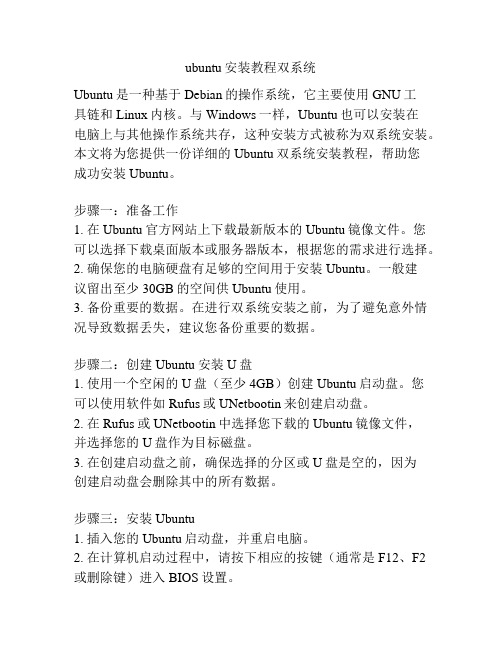
ubuntu安装教程双系统Ubuntu是一种基于Debian的操作系统,它主要使用GNU工具链和Linux内核。
与Windows一样,Ubuntu也可以安装在电脑上与其他操作系统共存,这种安装方式被称为双系统安装。
本文将为您提供一份详细的Ubuntu双系统安装教程,帮助您成功安装Ubuntu。
步骤一:准备工作1. 在Ubuntu官方网站上下载最新版本的Ubuntu镜像文件。
您可以选择下载桌面版本或服务器版本,根据您的需求进行选择。
2. 确保您的电脑硬盘有足够的空间用于安装Ubuntu。
一般建议留出至少30GB的空间供Ubuntu使用。
3. 备份重要的数据。
在进行双系统安装之前,为了避免意外情况导致数据丢失,建议您备份重要的数据。
步骤二:创建Ubuntu安装U盘1. 使用一个空闲的U盘(至少4GB)创建Ubuntu启动盘。
您可以使用软件如Rufus或UNetbootin来创建启动盘。
2. 在Rufus或UNetbootin中选择您下载的Ubuntu镜像文件,并选择您的U盘作为目标磁盘。
3. 在创建启动盘之前,确保选择的分区或U盘是空的,因为创建启动盘会删除其中的所有数据。
步骤三:安装Ubuntu1. 插入您的Ubuntu启动盘,并重启电脑。
2. 在计算机启动过程中,请按下相应的按键(通常是F12、F2或删除键)进入BIOS设置。
3. 在BIOS设置中,将启动顺序调整为从U盘启动。
4. 保存设置并重启电脑。
计算机会从U盘启动,并显示一个Ubuntu安装界面。
5. 在Ubuntu安装界面中,选择"Install Ubuntu"进入安装过程。
6. 在安装过程中,您可以选择语言、键盘布局等设置。
根据您的喜好和需要进行选择。
7. 在硬盘分区界面,选择"Install Ubuntu alongside..."选项,并选择您空闲的硬盘空间作为Ubuntu的安装位置。
8. 填写您的用户名、密码等信息,并等待安装过程完成。
安装Ubuntu20.04到U盘过程简记

安装Ubuntu20.04到U盘过程简记
安装盘的制作⽹上教程很多,这⾥略过,我⼀直都⽤UltraISO制作。
Ubuntu安装教程也很多,略过,这⾥我使⽤256G U盘,分区如下:
efi 500M
/ 100G
/home 147G
swap 8G
剩下⼤概还有580M格式化成FAT32,留给以后拷贝⼀些⼩⽂件使⽤。
后⾯说下关键的部分,安装完成重启后,在⾃⼰原来的电脑上(HP)能正常进⼊系统,但换⼀台Dell就进不去,这就失去了U盘系统的意义,经过⼀番摸索,找到了解决⽅法。
按理来说,安装时候设置了将启动引导器安装到efi所在分区,但是经过查看efi分区下什么都没有。
那么只要往efi分区写⼊efi和boot⽂件就⾏了。
在⾃⼰电脑正常进⼊Ubuntu后,执⾏命令
sudo update-grub
挂载efi分区,执⾏
sudo grub-install --efi-directory=/media/path/to/efi /dev/sda
其中,/media/path/to/efi为efi分区挂载⽬录,/dev/sda为U盘设备名。
最后,因为我的电脑原来已安装有⼀个Ubuntu系统,为U盘安装Ubuntu后,原来的efi和boot引导被破坏,但因为U盘efi上有原Ubuntu的启动项,所以可以从此进去原来的Ubuntu,进去后拔掉U盘,执⾏update-grub和grub-install,修复efi和grub.
朋友反映Ubuntu 18.04按以上安装不⾏,期待⾼⼈。
WIN7系统下U盘安装了ubuntu13.04双系统的最全教程
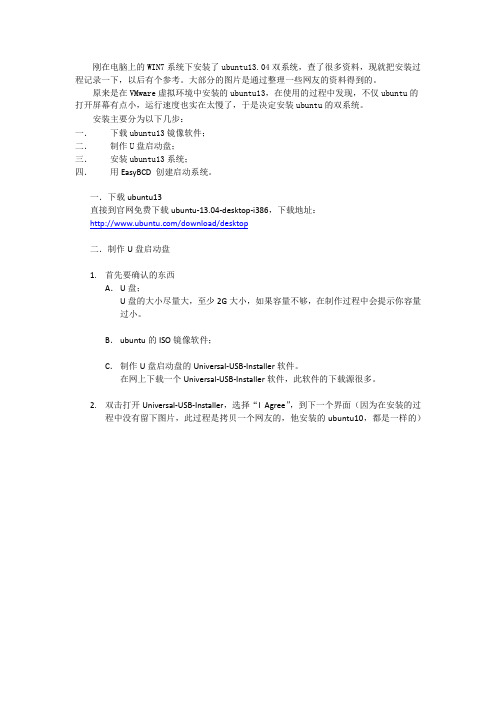
刚在电脑上的WIN7系统下安装了ubuntu13.04双系统,查了很多资料,现就把安装过程记录一下,以后有个参考。
大部分的图片是通过整理一些网友的资料得到的。
原来是在VMware虚拟环境中安装的ubuntu13,在使用的过程中发现,不仅ubuntu的打开屏幕有点小,运行速度也实在太慢了,于是决定安装ubuntu的双系统。
安装主要分为以下几步:一.下载ubuntu13镜像软件;二.制作U盘启动盘;三.安装ubuntu13系统;四.用EasyBCD创建启动系统。
一.下载ubuntu13直接到官网免费下载ubuntu-13.04-desktop-i386,下载地址:/download/desktop二.制作U盘启动盘1.首先要确认的东西A.U盘;U盘的大小尽量大,至少2G大小,如果容量不够,在制作过程中会提示你容量过小。
B.ubuntu的ISO镜像软件;C.制作U盘启动盘的Universal-USB-Installer软件。
在网上下载一个Universal-USB-Installer软件,此软件的下载源很多。
2.双击打开Universal-USB-Installer,选择“I Agree”,到下一个界面(因为在安装的过程中没有留下图片,此过程是拷贝一个网友的,他安装的ubuntu10,都是一样的)step1中需要填入你要安装的ubuntu镜像文件的名称;step2中需要找到你的ISO镜像文件的位置;step3选择要使用的U盘;Step4安装Ubuntu系统会出现的提示,让你选择优盘中保留给系统使用的永久存储空间。
好像最大只能选择4G。
如果空间足够,尽量多分一些,省掉以后不足的情况。
如果是其他系统,不一定会有,可能系统直接自己分配了。
安装centOS5时就没看到Step4的提示信息。
以上步骤完成后,选择“Create”两个警告屏幕,如果前面的执行没有错误,点击“是”就OK了。
这个写入优盘的过程比较慢,就像死掉了一样,进度条有一段时间也一直不动。
- 1、下载文档前请自行甄别文档内容的完整性,平台不提供额外的编辑、内容补充、找答案等附加服务。
- 2、"仅部分预览"的文档,不可在线预览部分如存在完整性等问题,可反馈申请退款(可完整预览的文档不适用该条件!)。
- 3、如文档侵犯您的权益,请联系客服反馈,我们会尽快为您处理(人工客服工作时间:9:00-18:30)。
首先打开UltraISO(软碟通),加载要写入U盘的iso文件Ubuntu10.04或者其他版本的Linux都可以:
步骤:启动光盘--写入硬盘映像
开启个写入硬盘映像的窗口,硬盘驱动器那一项看清楚是你写入的那个U盘别搞错了,写入方式默认就可以
网上有很多此类的教程由于缺少了这一步都是以失败告终,我就是吃了这苦头
直接确定
写入引导区成功!
最后就是把整个iso文件写入U盘里面了,直接选写入
再次确定一下是否是你要写入的U盘
开始写入
写入成功之后就可以用U盘安装系统了。
可以设置BIOS的启动顺序。
Advanced BIOS setup →HardDisk →First Boot Device →USB 2.0 Disk
设置完成后按F10保存并退出。
大部分电脑不需要设置,可以直接按Esc或者F12进入BootMenu 然后选择从USB 启动即可。
最后附上UltraISO(软碟通)这个工具,方便大家不用四处下载,版本是9.3.0.2612 /file/f01227b329。
